
时间:2023-01-27 编辑:逍遥
今天我们来了解一下吧,不会制作的朋友,也可以一起来学习一下。

第一步就是打开我们的ultraiso制作工具 如图所示(支持官方正版)
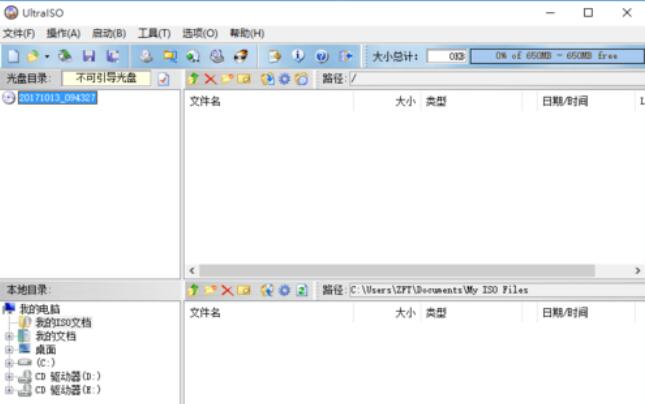
在左下角本地目录中选择要制作的文件的目录路径 在右侧就会看到相应的文件 选择可多选
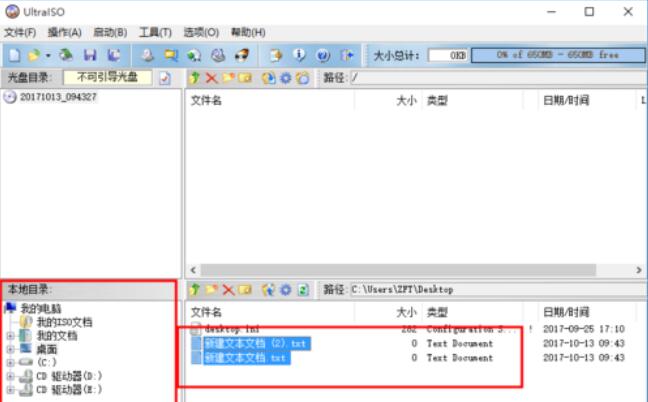
选好之后 在选中的文件位置右键点击 选择对话框中的添加按钮
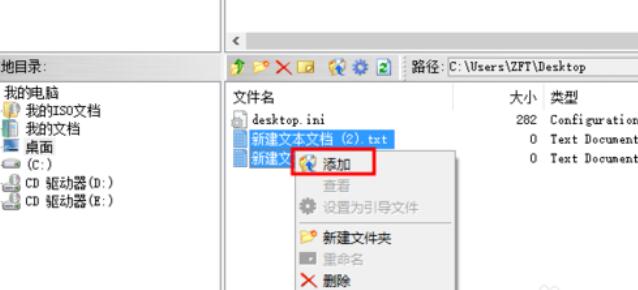
如图所示 刚刚选择的文件都被添加到上方了 如果需要还可以继续添加
![]()
点击左上方的保存图标按钮 选择要保存的文件目录路径 输入文件名 点击确定
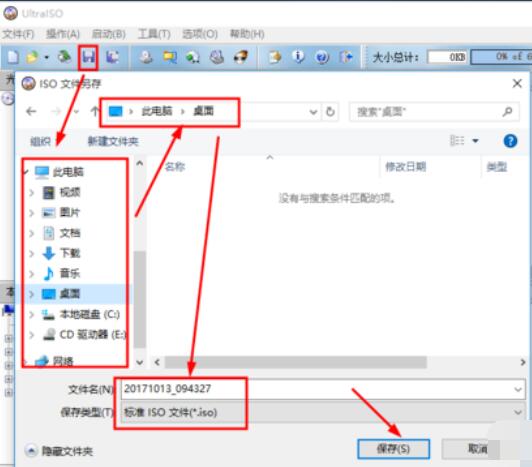
然后你会在刚刚选择的目录路径下看到iso文件已经生成了
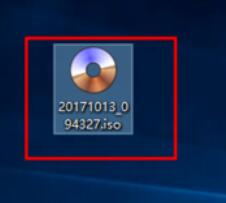
ultraiso相关攻略推荐:
ultraiso压缩ISO档案怎么操作?压缩ISO档案流程介绍
ultraiso如何安装win7系统?安装win7系统步骤图文一览
ultraiso制作U盘启动盘怎么操作?制作U盘启动盘教程分享
右键选中该文件 UltraIso--》加载到驱动器E:(驱动器标号很不一样) 即可
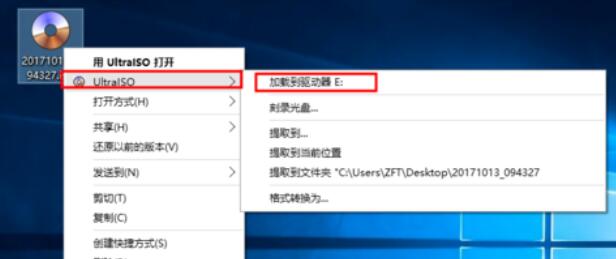
然后在此电脑文件管理器中打开驱动器E 你会看到刚刚的文件已经加载到这里面了
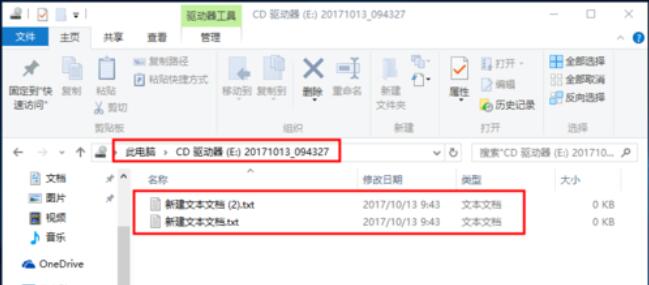
上文就是,赶快试试看吧。